Reklaam
 Kui kuulute rühma või organisatsiooni, mis kogub ürituse või kohtumise ajal kontaktteavet traditsioonilise pliiatsi ja paberi meetodil, on aeg sattuda digitaalajastusse. Te ei pea lahenduse saamiseks kaugele minema.
Kui kuulute rühma või organisatsiooni, mis kogub ürituse või kohtumise ajal kontaktteavet traditsioonilise pliiatsi ja paberi meetodil, on aeg sattuda digitaalajastusse. Te ei pea lahenduse saamiseks kaugele minema.
Kasutades Google'i vormid, saate arvutisse või mobiilseadmesse, mis toetab mobiili sirvimist, nimesid, e-kirju ja muud kontaktteavet. Kõik andmed salvestatakse arvutustabelile, mida saab kasutada erinevatel eesmärkidel.
Vormi loomine
Google'i vormi loomiseks logige sisse oma Google'i kontole ja klõpsake menüüribal nuppu Dokumendid. Järgmisena klõpsake nuppu Loo ja valige tööriist Vorm.

Saate oma Google'i vormile lisada erinevat tüüpi sisendandmete üksusi, nt tekstikastid, valikvastustega vastused, loendist valimine.
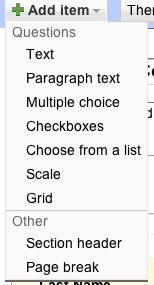
Klõpsake vormingute redaktoris nuppu Lisa üksus ja tutvuge saadaolevate üksuste tüüpidega. Enne kui alustate oma vormi paigutusega, kirjeldage eraldi paberilehel, millist teavet soovite koguda.
Üksused „valikvastustega” ja „vali nimekirjast” sobivad eriti hästi andmete kogumiseks rippmenüüst, selle asemel et nõuda vastajatelt teabe väljakirjutamist.
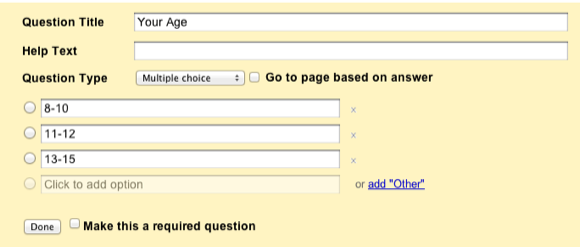
Muidugi soovite tekstiväljade abil koguda ka lihtsat kontaktteavet (nt nimi, e-post, telefoninumber). Pidage siiski meeles, et kui kavatsete sündmuse või kohtumise ajal teavet koguda, hoidke oma andmeid kogumine võimalikult lihtne ja minimaalne, nii et vormi täitmiseks kulub vähem kui 30 sekundit täidetud.
Teema valimine
Andmete kogumine Google'i vormide abil on palju parem ja kiirem kui proovida seda teha arvutustabelil, ehkki kogutud andmed jõuavad tabelisse. Vormi täiustamiseks peaksite kasutama mõnda kaasasolevat tausttemaatikat.

Valige nupp Teema ja valige umbes 100 erineva teema hulgast. Kui ükski neist ei sobi teie organisatsiooni või klubiga, minge lihtsalt graafilise tasuta näidise või tavalise vormi juurde. Teema muutmiseks klõpsake nuppu Rakenda. (Kahjuks ei näi olevat võimalust oma kohandatud pilti / tausta lisada.)
Avalda vorm
Teade Google'i vorminguredaktori allosas võite klõpsata määratud URL-ile, et näha, kuidas teie vorm välja näeb. Sa saad manusta vorm Kuidas lisada Google Docs'i kontaktvormi oma Bloggeri ajaveebisseKui olete Bloggeri kasutaja, võisite aeg-ajalt mõelda: "Kuidas ma saan luua ühe neist hullumeelsest lahedatest kontaktvormidest, mis kõigil teistel ajaveebidel maailmas on?" Õnneks, kui olete ka ... Loe rohkem oma veebisaidile, kuid keskendume selle õppematerjali eesmärkidel vormi kogumisele sündmuse või kohtumise ajal vormi kasutamiseks.
Vormi kasutamiseks minge lihtsalt kausta Dokumendid ja klõpsake dokumendi menüüs vormi pealkirja. Vorm koosneb arvutustabelist. Klõpsake menüüribal „Vorm”, kus vormi veebilehel redigeerida, vaadata, saata või manustada.
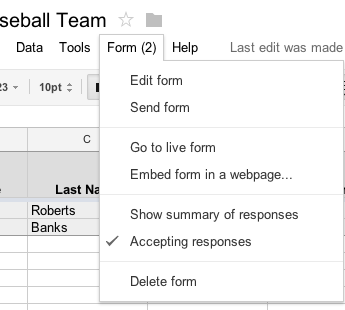
Kui soovite selle oma veebibrauseris uuesti avada, klõpsake nuppu „Mine reaalajas vormi”. Kuna vorm on veebipõhine, saab selle avada ka mobiilseadmes, kas WiFi- või 3G-ühenduse kaudu. Lihtsalt saatke ja avage URL seadetes, milles soovite seda kasutada. Vormi saab kasutada korraga rohkem kui ühes seadmes.

Arvutustabeli kasutamine
Google Forms salvestab andmed arvutustabelile, nii et saate need andmed eksportida, näiteks CSV-failina, ja seejärel importida need aadressiraamatusse, salvestada või printida PDF-vormingus või kasutada OpenOffice'is.

Google Forms säästab teie aega andmete kogumisel, haldamisel ja kasutamisel. See on tasuta teenus, mis muudab selle odavamaks kui sarnased kulukad teenused. Andke meile teada, mida arvate Google Formsist ja kuidas te seda kasutate.
Muude Google'i dokumentidega seotud artiklite jaoks alustage järgmiselt:
- Sünkroonige oma Google Docs Insynci abil mitme masinaga
Vaadake koos Google'i vormidega täiendavat mobiilsete vormide tegijad 4 parimat tasuta vormi tegijat Androidi ja iPhone'i jaoksKas otsite tasuta mobiilsete vormide koostaja rakendusi? Need valikud Androidi ja iOS-i jaoks võimaldavad teil vormivastuseid kõikjal luua, redigeerida ja vaadata. Loe rohkem vormide loomiseks kõikjal.
Bakari on vabakutseline kirjanik ja fotograaf. Ta on pikaajaline Maci kasutaja, džässmuusika fänn ja pereisa.